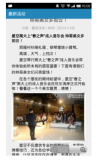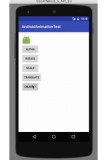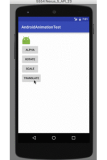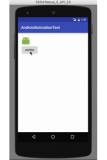小菜最近在学习 ViewPager 的小动画,说来惭愧,工作这么久了一直没有认真了解过动画这部分,今天特意学习一下 Android 的基本动画。
Android 的基本的动画包括 alpha(透明度)/ scale(缩放)/ translate(位移) / rotate(旋转)四种,小菜今天学习一下 scale 渐变缩放动画效果。
Activity 绑定动画事件:
mBtn1.setOnClickListener(new View.OnClickListener() {
@Override
public void onClick(View v) {
mV1.startAnimation(AnimationUtils.loadAnimation(AnimActivity.this, R.anim.anim_scale));
}
});layout.xml 显示动画效果
<?xml version="1.0" encoding="utf-8"?>
<LinearLayout xmlns:android="http://schemas.android.com/apk/res/android"
android:layout_width="match_parent"
android:layout_height="match_parent"
android:orientation="vertical" >
<Button
android:id="@+id/anim_btn1"
android:layout_width="match_parent"
android:layout_height="wrap_content"
android:layout_marginBottom="40dp"
android:text="开始动画" />
<View
android:id="@+id/anim_v1"
android:layout_width="300dp"
android:layout_height="150dp"
android:layout_gravity="center"
android:background="@color/colorAccent" />
</LinearLayout>anim.xml 设置动画属性
<?xml version="1.0" encoding="utf-8"?>
<scale xmlns:android="http://schemas.android.com/apk/res/android"
android:duration="3500"
android:fromXScale="0.0"
android:fromYScale="0.0"
android:pivotX="100%p"
android:pivotY="100%p"
android:toXScale="1.0"
android:toYScale="1.0" />代码很简单,小菜接下来逐条学习一下 anim_scale 中各条属性:
1. android:duration="3500"
duration 代表动画过程中持续时常;
2. android:fromXScale="0.0"
fromXScale 代表初始时横向 View 比例,0.0为从没有开始动画,1.0即 View 原尺寸,2.0即 View 原尺寸两倍;建议与 toXScale 共同使用;
3. android:fromYScale="0.0"
fromYScale 为初始时纵向 View 比例,与 fromXScale 使用相同;
4. android:toXScale="1.0"
toXScale 代表动画过程中横向变化尺寸比例,一般与 fromXScale 共同使用;
5. android:toYScale="1.0"
toYScale 代表动画过程中纵向变化尺寸比例,一般与 fromYScale 共同使用;
6. android:pivotX="100%p" android:pivotY="100%p"
pivotX 和 pivotY 是小菜重点学习的地方,小菜理解为动画起点坐标,可以为整数值、百分数(或者小数)、百分数p 三种样式。
- 整数值:android:pivotX="100"
整数值类型是相对于自身 View 来定义,以自身 View 左上角的点为原点,水平向右为正,竖直向下为正的坐标系中计算,设置的整数值为 px,为固定值。

- 百分数/小数:android:pivotX="100%"
百分数/小数类型是相对于自身 View 来定义,与整数值类似,只是坐标点是以自身 View 尺寸比例来计算而非固定值。
<?xml version="1.0" encoding="utf-8"?>
<LinearLayout xmlns:android="http://schemas.android.com/apk/res/android"
android:layout_width="match_parent"
android:layout_height="match_parent"
android:orientation="vertical" >
<Button
android:id="@+id/anim_btn1"
android:layout_width="match_parent"
android:layout_height="wrap_content"
android:layout_marginBottom="40dp"
android:text="开始动画" />
<FrameLayout
android:layout_width="match_parent"
android:layout_height="wrap_content" >
<FrameLayout
android:layout_width="match_parent"
android:layout_height="wrap_content" >
<View
android:id="@+id/anim_v1"
android:layout_width="300dp"
android:layout_height="150dp"
android:layout_gravity="center"
android:background="@color/colorAccent" />
</FrameLayout>
<View
android:layout_width="match_parent"
android:layout_height="1dp"
android:background="@android:color/background_dark" />
<View
android:layout_width="1dp"
android:layout_height="match_parent"
android:layout_gravity="center"
android:layout_marginRight="150dp"
android:background="@android:color/background_dark" />
</FrameLayout>
</LinearLayout>- 百分数 + p:
这种方式是最特殊的,小菜理解为自身 View 与相对于某个父容器的大小,并非单纯的根据父容器大小尺寸位置。小菜为了测试方便,设置了一个固定的 400dp*400dp 的 LinearLayout,测试百分数 + p 的方式都正常,但是如果设置 View 居中或其他情况时跟小菜想的很有差距,小菜测试了很久,终于有一些了解。
百分比 + p 这种方式是相对的,既与父容器相关也与自身 View 相关,当设置 View 位置为居中或其他位置时,整个移动的坐标系也会变化,原点并非直接父容器左上角而是自身 View 左上角,整个移动布局根据 View 平移;而父容器是一个框架,动画的范围大小为父容器大小且只在父容器中进行展示。如图:

小菜这才了解到刚开始测试时并未设置 LinearLayout 的 gravity 或自身 View 的 layout_gravity 属性,默认是居左上角,此时与父容器左上角重合。
<?xml version="1.0" encoding="utf-8"?>
<LinearLayout xmlns:android="http://schemas.android.com/apk/res/android"
android:layout_width="match_parent"
android:layout_height="match_parent"
android:orientation="vertical" >
<Button
android:id="@+id/anim_btn1"
android:layout_width="match_parent"
android:layout_height="wrap_content"
android:layout_marginBottom="40dp"
android:text="开始动画" />
<FrameLayout
android:layout_width="wrap_content"
android:layout_height="wrap_content" >
<LinearLayout
android:layout_width="400dp"
android:layout_height="400dp"
android:background="#8099cc00"
android:layout_marginLeft="50dp"
android:layout_marginTop="125dp"
android:gravity="center"
android:orientation="horizontal" />
<LinearLayout
android:layout_width="400dp"
android:layout_height="400dp"
android:background="#80008577"
android:gravity="center"
android:orientation="horizontal" >
<View
android:id="@+id/anim_v1"
android:layout_width="300dp"
android:layout_height="150dp"
android:background="@color/colorAccent"
android:gravity="center"
android:text="Hello World!" />
</LinearLayout>
<View
android:layout_width="4dp"
android:layout_height="4dp"
android:layout_marginLeft="248dp"
android:layout_marginTop="123dp"
android:background="@android:color/background_dark" />
<View
android:layout_width="4dp"
android:layout_height="4dp"
android:layout_marginLeft="48dp"
android:layout_marginTop="323dp"
android:background="@android:color/background_dark" />
<View
android:layout_width="4dp"
android:layout_height="4dp"
android:layout_marginLeft="248dp"
android:layout_marginTop="323dp"
android:background="@android:color/background_dark" />
<View
android:layout_width="4dp"
android:layout_height="4dp"
android:layout_marginLeft="448dp"
android:layout_marginTop="523dp"
android:background="@android:color/background_dark" />
</FrameLayout>
</LinearLayout>7. android:interpolator="@android:anim/accelerate_decelerate_interpolator"
interpolator 代表缩放动画曲线,即动画由大变小,变换速率等,小菜目前还未学习到,后期补充。
小菜的动画部分是短板,正在从零学习,不对的请多多指正!